
콘텐츠
텍스트 통신은 주로 단어를 통해 이루어 지지만 일부 인쇄 글꼴은 이미지를 표시 할 수 있습니다. Wingdings 글꼴은이 용도로 사용되며 편지함, 수화 및 이모티콘과 같은 그림이 포함됩니다. Wingdings의 수도 N은 십자가 뼈에 두개골로 묘사됩니다. 이 기호를 문서 또는 웹 페이지의 텍스트에 추가하는 데 몇 가지 방법을 사용할 수 있습니다.
지침
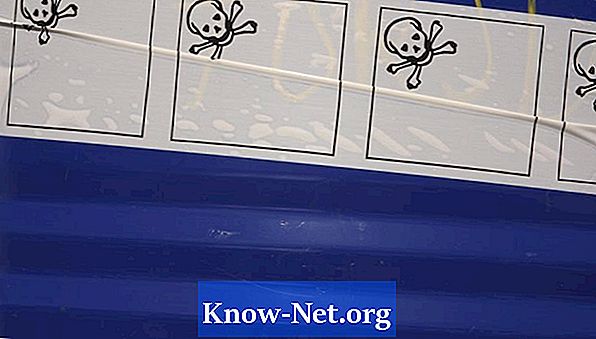
-
프로세서 또는 텍스트 인터페이스를 엽니 다.
-
"Alt"키를 누른 상태로 있습니다.
-
숫자 키패드를 사용하여 "078"을 누릅니다.
-
"Alt"키를 놓습니다. 교차 된 뼈의 두개골 아이콘이 텍스트에 나타납니다.
Alt 키
-
프로세서 또는 텍스트 인터페이스를 엽니 다.
-
"Source"메뉴를 선택하고 Wingdings로 변경하십시오.
-
"Shift"와 "N"을 눌러 대문자 N을 입력하십시오. Wingdings 글꼴에서이 문자는 교차 된 뼈에 두개골로 표시됩니다.
Wingdings 글꼴 사용
-
컴퓨터에서 "시작"버튼을 클릭하십시오. "모든 프로그램", "보조 프로그램", "시스템 도구"를 차례로 선택하십시오.
-
"문자표"아이콘을 클릭하십시오.
-
"글꼴"상자를 클릭하고 Wingdings로 변경하십시오.
-
교차 된 뼈에 두개골 기호를 두 번 클릭하십시오. 원하는 경우 "Shift"와 "N"을 눌러 텍스트 상자에 기호를 표시 할 수도 있습니다.
-
십자가 뼈에 두개골이있는 텍스트 상자를 두 번 클릭하십시오. 이미지를 강조 표시해야합니다.
-
"복사"버튼을 클릭하거나 "Ctrl"과 "C"를 눌러 이미지를 복사하십시오.
-
프로세서 또는 텍스트 인터페이스를 엽니 다.
-
심볼을 삽입 할 위치에 커서를 놓습니다. 마우스 오른쪽 버튼을 클릭하고 "붙여 넣기"를 선택하거나 "Ctrl"과 "V"를 눌러 이미지를 텍스트에 붙여 넣으십시오.
문자표 사용
필요한 것
- 컴퓨터
- 키보드


